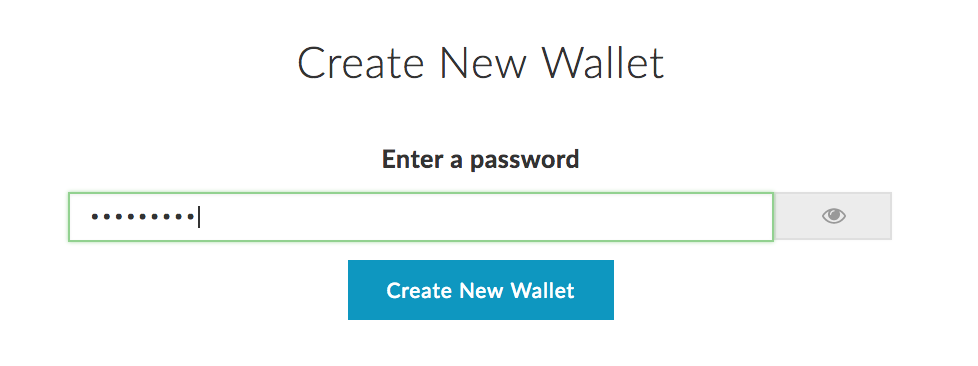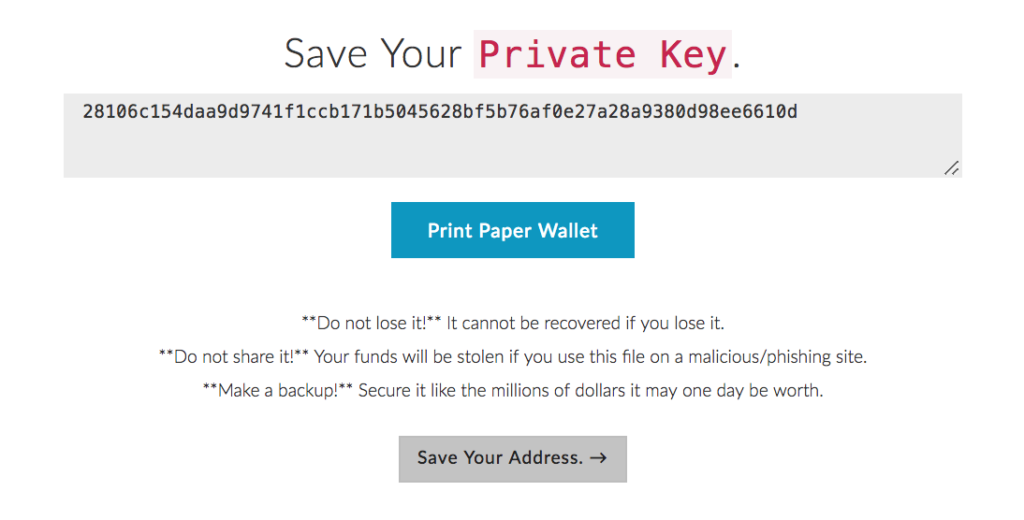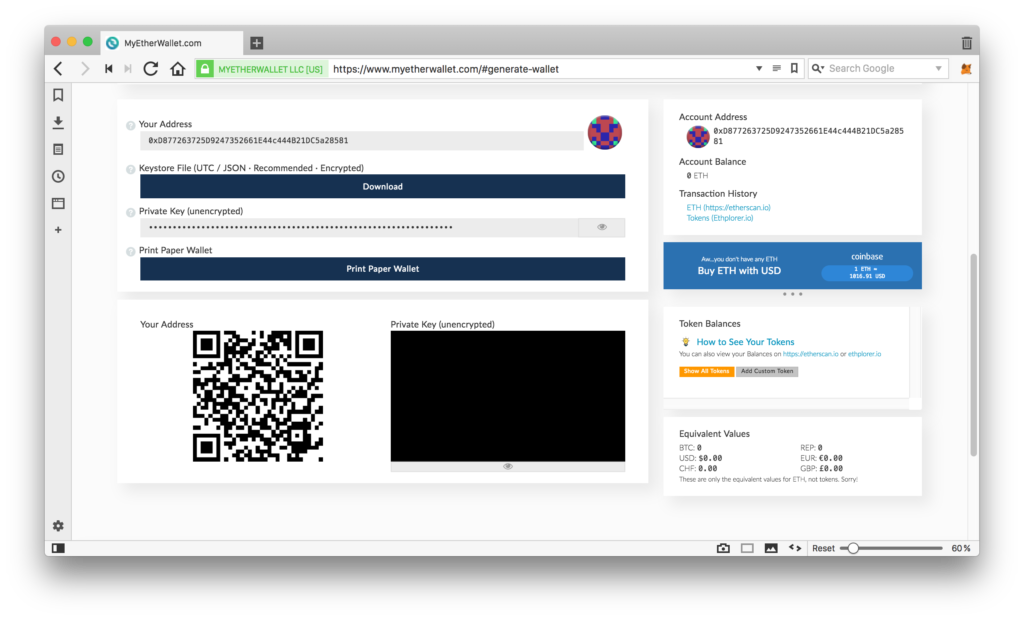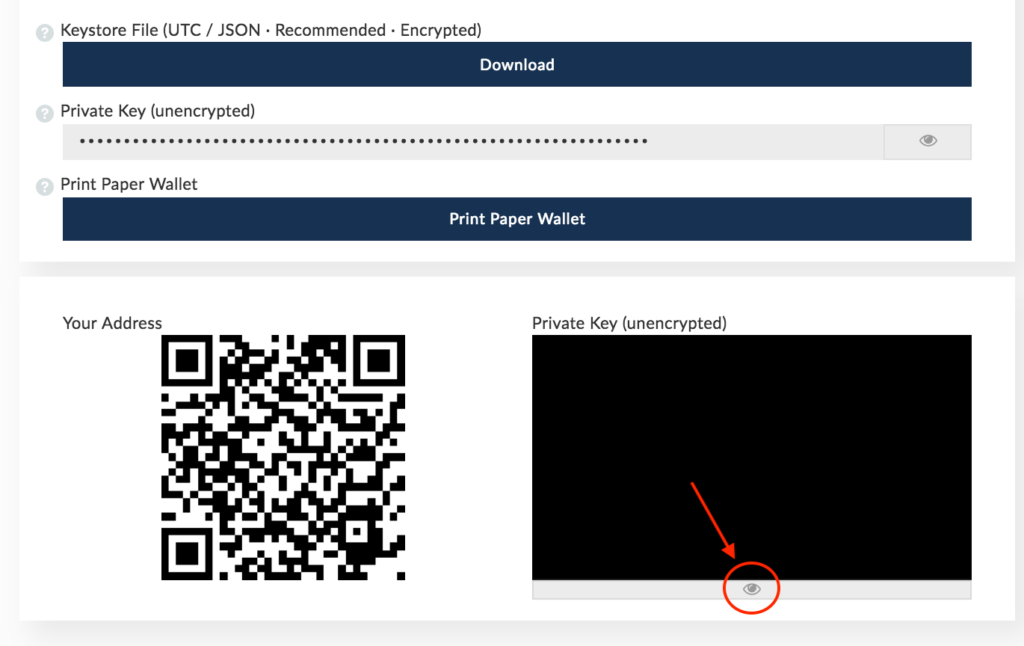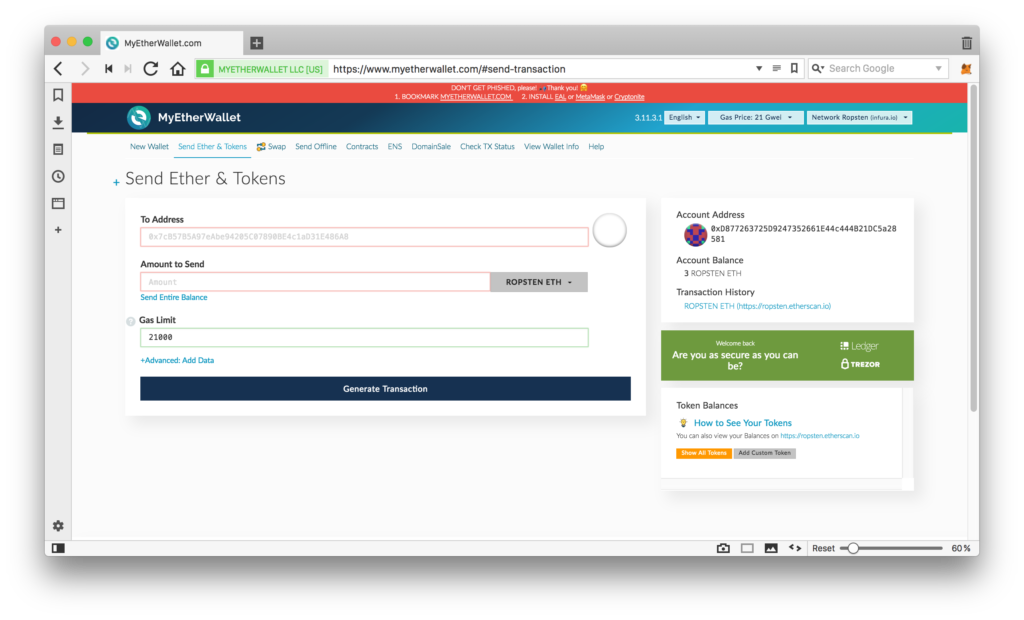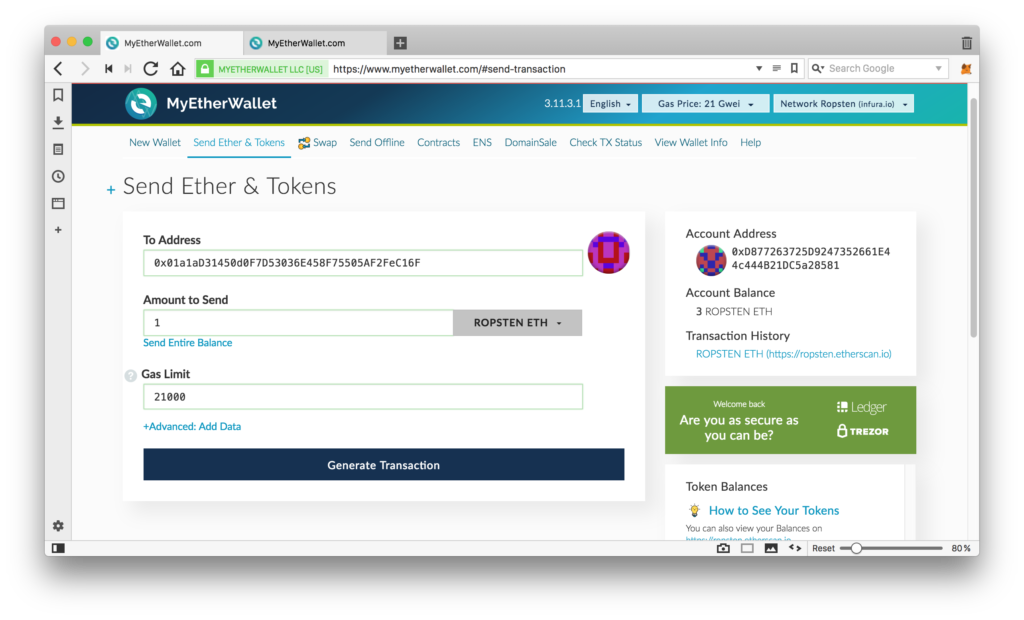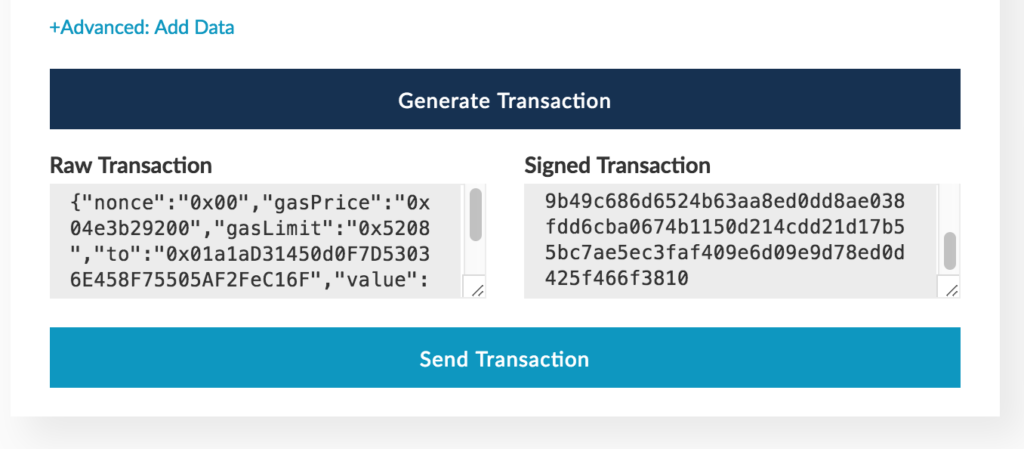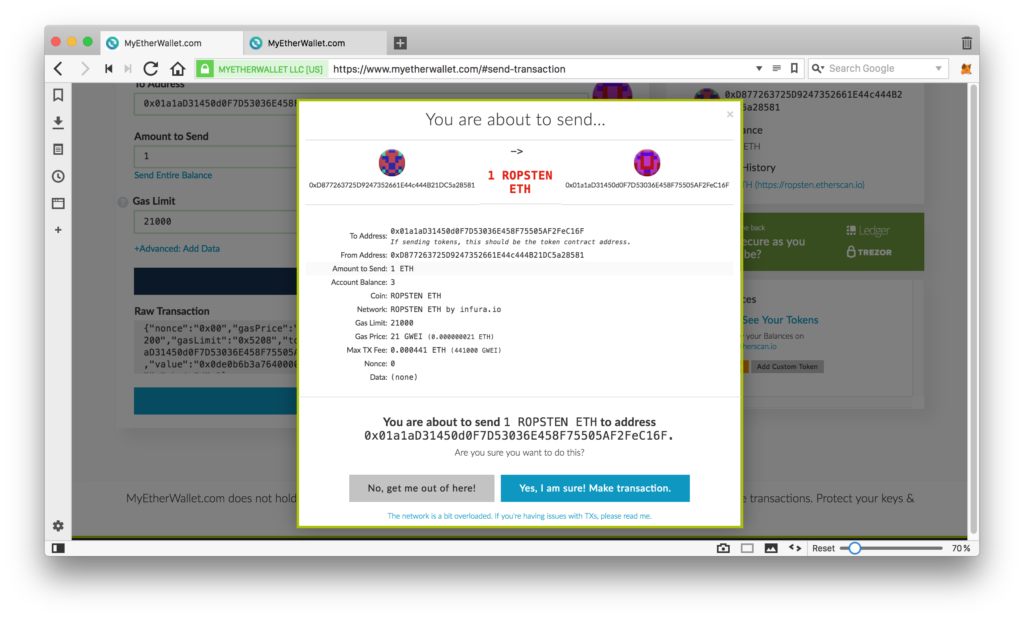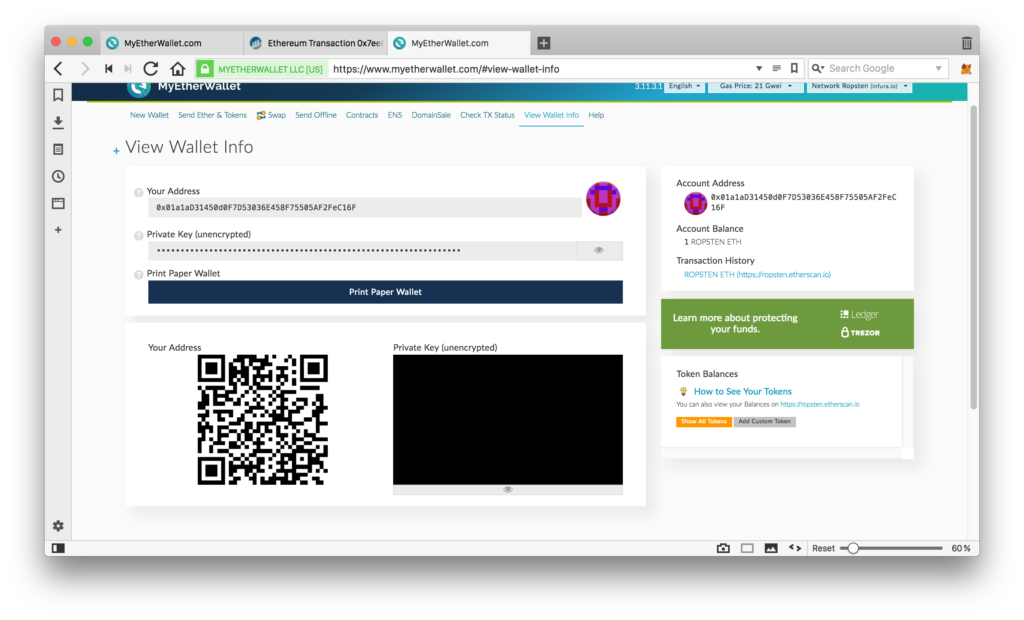В этой статье мы рассмотрим процесс создания вашего первого кошелька Ethereum и отправки и получения эфира через интерфейс MyEtherWallet.
Для лучшего понимания следующей информации рекомендуется сначала прочитать следующее:
Существует много способов взаимодействия с блокчейном Ethereum. В этой части мы будем использовать MyEtherWallet (MEW).
Примечание. После открытия сайта добавьте его в закладки, чтобы вам больше не пришлось вставлять его в браузер. Есть много плохих людей, которым нужен твой эфир, и они купили домены, похожие на домен этого сайта, надеясь, что ты попадешь в эту ловушку, набрав ошибки!
Сразу после загрузки на странице будут отображаться некоторые предупреждения о том, что они не являются банком и в основном не могут помочь вам, если вы потеряете свои средства, потому что у них нет к ним доступа. Суть в том, что вы несете ответственность за свои собственные средства.
Создание и чтение адреса
Первый экран MEW — это экран ввода пароля. Введите пароль для нового кошелька. (Сделайте это чем-то сложным, но легко запоминающимся или используйте генератор паролей, как LastPass.)
Адрес сразу генерируется в фоновом режиме, но MEW пока не увидит его. Пока вы не сохранили файл хранилища ключей в безопасном месте, вы не сможете продолжить. Нажмите « Загрузить файл хранилища ключей (UTC / JSON)» и сохраните его на USB-накопителе, а затем спрячьте от любопытных членов семьи. Файл будет называться что-то вроде UTC--2018-01-26T10-39-56.592Z--d877263725d9247352661e44c444b21dc5a28581 Первая часть — это дата создания, вторая — сам адрес. После того как вы сохранили его безопасно, на следующем экране отобразится закрытый ключ .
Очень важно! Закрытый ключ по уровню доступа соответствует загруженному ранее файлу. Оба могут быть импортированы в программное обеспечение кошелька и использованы для разблокировки адреса, чтобы тратить на него деньги. Но есть важное отличие : закрытый ключ не требует пароля! Если вы введете закрытый ключ в другой инструмент, такой как MetaMask , адрес сразу же станет разблокированным без пароля и может быть использован для отправки эфира и токенов. Если вы импортируете ранее загруженный файл в любое программное обеспечение кошелька, для его полного доступа потребуется пароль. Поэтому безопаснее использовать только один метод: либо сохранить файл и запомнить пароль, либо хранить только закрытый ключ в очень безопасном месте. Уничтожь другой метод. Чем меньше способов получить доступ к вашему кошельку, тем безопаснее деньги.
Вы можете создать бумажный кошелек на том же экране. Откроется новая вкладка с аккуратно сгенерированным печатным макетом из двух QR-кодов. Одним из них является открытый ключ — адрес, на который вы можете отправлять средства и токены, а другим — закрытый ключ, упомянутый выше.
Если вы планируете использовать этот адрес для долгосрочного хранения эфира, разумно распечатать его и сохранить в сейфе, как если бы у вас была облигация или большая пачка денег.
После того, как эти шаги были выполнены, MEW позволяет нам разблокировать кошелек и просмотреть его информацию. Это можно сделать двумя способами:
- Выбор файла Keystore / JSON предоставит вам форму, с помощью которой вы загрузите ранее загруженный файл. Затем вас попросят ввести пароль.
- Выбор закрытого ключа позволяет вставить закрытый ключ непосредственно в поле, разблокировав адрес для использования.
Разблокируйте свой кошелек, и вы должны увидеть что-то похожее на изображение ниже:
Этот интерфейс позволяет снова распечатать кошелек, если вы потеряли или уничтожили предыдущий, или повторно загрузить файл JSON, если вы потеряли его и получили доступ к кошельку с помощью закрытого ключа. QR-код для закрытого ключа можно прочитать, щелкнув значок глаза под черным прямоугольником в нижней части экрана.
Справа вы можете увидеть баланс своего счета: 0 Eth. Чуть ниже вы можете увидеть рамку Token Balances, которая показывает, сколько у вас токенов. Из-за большого количества доступных токенов вам сначала нужно нажать Показать все токены, чтобы загрузить их.
Этот экран виден, потому что вы используете опцию Просмотр информации о кошельке, на которую MEW автоматически перенаправляет вас после создания. При отправке токенов или эфира можно использовать опцию « Отправить эфир и токены» .
Получение эфира
На экране « Просмотр информации о кошельке» QR-код в левом нижнем углу — это адрес, по которому можно отправлять токены и эфир. Значение кода эквивалентно значению в вашем адресе вверху и значению адреса учетной записи в правой боковой панели.
Чтобы получить эфир, давайте переключимся на тестовую сеть Ropsten. В правом верхнем углу экрана вы можете выбрать сеть для подключения:
Выберите любой Ропстен. Экран обновится, и вам придется повторно войти в кошелек. После повторного входа через вкладку Send Ether & Tokens интерфейс будет немного другим. Нет QR-кодов, и баланс будет в ROPSTEN ETH, а не ETH.
Тестсети — это среда для игры и тестирования блокчейна Ethereum без финансовых последствий. Вы можете узнать больше о них здесь . Откройте кран Ropsten дальше. Это страница, которая позволяет нам запросить бесплатный Ropsten Ether: faucet.ropsten.be:3001
В поле получателя введите адрес вашего кошелька. Скопируйте его из части адреса учетной записи MEW.
Эфир должен прибыть в течение минуты или двух, в зависимости от того, насколько занята тестовая сеть.
Отправка эфира
Теперь давайте отправим немного эфира. На новой вкладке снова откройте MEW и сгенерируйте другой кошелек, следуя инструкциям ранее. Скопируйте открытый ключ этого нового сгенерированного адреса ( Account Address ) в поле To Address оригинального разблокированного кошелька с тестовым эфиром.
Установите сумму меньше максимальной и нажмите « Создать транзакцию» . После генерации подтвердите его с помощью Отправить транзакцию .
Появится другое окно подтверждения со списком всей предоставленной информации:
- отправитель и получатель
- количество
- баланс счета отправителя
- отправляемая монета
- сеть используется
- лимит газа и цена — то есть стоимость сделки
- одноразовый номер и данные (на данный момент не имеет значения)
Подтвердите отправку. После отправки в нижней части экрана должно появиться зеленое подтверждающее сообщение со ссылкой «Подтвердить», которая позволяет просматривать транзакцию в Etherscan, самом популярном блок- обозревателе Ethereum. Etherscan имеет доступ к сети Ropsten и может ее проверить.
Вот как TX выглядит для нашего случая выше:
Ожидание означает, что транзакция все еще обрабатывается. Чем выше цена на газ , тем быстрее он превращается в успех. Как только это будет успешно, состояние ROPSTEN ETH второго, нового адреса, изменится (иногда необходима повторная разблокировка, чтобы MEW регистрировал изменения).
Вывод
MyEtherWallet — это простой и безопасный инструмент для взаимодействия с блокчейном Ethereum. Вы можете использовать его для взаимодействия с контрактами, регистрации доменов (например, bitfalls.eth), отслеживания учетных записей, активации смарт-контрактов, отправки Ether, даже запуска децентрализованных приложений (подробнее об этом в последующей статье).
Но хотя MEW является довольно безопасным вариантом, ничто не может сравниться с безопасностью аппаратного кошелька, такого как Ledger Nano S. Поскольку интерфейс MEW может показаться немного сложным, есть и более простая альтернатива — MetaMask .